การป้องกันฟิชชิ่งสำหรับ Outlook: เปิดเผยลิงก์ที่ซ่อนอยู่
หนึ่งในภัยคุกคามทางอีเมลที่แพร่หลายมากที่สุดในปัจจุบันคือฟิชชิ่ง ซึ่งเป็นเทคนิคที่ผู้โจมตีใช้เพื่อหลอกลวงผู้รับอีเมลให้คลิกลิงก์ที่เป็นอันตราย ลิงก์หลอกลวงเหล่านี้มักจะปลอมแปลงเป็นข้อความหรือโลโก้ที่ดูสมจริง ทำให้เป็นเรื่องยากสำหรับผู้ใช้ทั่วไปที่จะมองเห็นลิงก์เหล่านั้น
Kutools สำหรับ Outlook จัดการกับเรื่องนี้ด้วย ป้องกันฟิชชิ่ง โดยเปิดเผยที่อยู่จริงเบื้องหลังลิงก์เพื่อให้เกิดความโปร่งใส ความโปร่งใสนี้ช่วยให้ผู้ใช้ระบุได้ทันทีว่าลิงก์เชื่อมโยงไปยังเว็บไซต์ที่น่าเชื่อถือหรือโดเมนฟิชชิ่งหรือไม่ การมีความชัดเจนนี้ทำให้ผู้ใช้สามารถตัดสินใจได้อย่างชาญฉลาดว่าจะคลิกลิงก์ใด ซึ่งช่วยลดโอกาสที่จะตกเป็นเหยื่อของการโจมตีแบบฟิชชิ่ง

วิดีโอ: การป้องกันฟิชชิ่งสำหรับ Outlook
เปิดใช้งานคุณสมบัติป้องกันฟิชชิ่ง
Kutools for Outlook เสนอตัวเลือกป้องกันฟิชชิ่งสองตัวเลือกตามรายการด้านล่าง เลือกตัวเลือกที่คุณต้องการเพื่อดูคำแนะนำที่เกี่ยวข้อง:
- ดูลิงก์ที่ซ่อนอยู่โดยอัตโนมัติ: แสดงลิงก์ที่ซ่อนอยู่ภายในอีเมลโดยอัตโนมัติ
- ดูลิงก์ที่ซ่อนอยู่ด้วยตนเอง: ลิงค์ที่ซ่อนอยู่ในข้อความจะแสดงหลังจากคลิกเท่านั้น ดูลิงก์ที่ซ่อนอยู่ ปุ่ม
ดูลิงค์ที่ซ่อนอยู่โดยอัตโนมัติ
นำทางไปยัง Kutools แท็บ และเลือกลูกศรแบบเลื่อนลงด้านล่าง ป้องกันฟิชชิ่ง. จากนั้นเลือกไฟล์ ดูลิงค์ที่ซ่อนอยู่โดยอัตโนมัติ ตัวเลือก

ผลของการเปิดใช้งานคุณสมบัติป้องกันฟิชชิ่งในโหมดอัตโนมัติ:
ตอนนี้หากคุณเลือกข้อความอีเมลที่มีลิงก์ที่ซ่อนอยู่ แถบคำเตือนจะปรากฏขึ้นที่ด้านบน ในขณะเดียวกัน ลิงก์ที่ซ่อนไว้ทั้งหมดภายในข้อความจะปรากฏขึ้นโดยอัตโนมัติ ดังภาพด้านล่าง
ดูลิงก์ที่ซ่อนอยู่ด้วยตนเอง
นำทางไปยัง Kutools แท็บ และเลือกลูกศรแบบเลื่อนลงด้านล่าง ป้องกันฟิชชิ่ง. จากนั้นเลือกไฟล์ ดูลิงก์ที่ซ่อนอยู่ด้วยตนเอง ตัวเลือก

ผลของการเปิดใช้งานคุณสมบัติป้องกันฟิชชิ่งในโหมดแมนนวล:
เมื่อเปิดอีเมลที่มีลิงก์ที่ซ่อนอยู่ ลิงก์เหล่านั้นจะยังคงถูกปกปิดอยู่ อย่างไรก็ตาม Kutools จะแสดงแถบคำเตือนที่ด้านบนของข้อความ

หมายเหตุ:
- สลับการ ดูลิงค์ต้นฉบับ or ดูลิงก์ที่ซ่อนอยู่ บนแถบคำเตือนเพื่อสลับระหว่างการดูลิงก์ที่ซ่อนไว้และลิงก์ต้นฉบับ
- การใช้ ทางเลือกมากขึ้น เมนูแบบเลื่อนลงดังที่แสดงด้านล่าง คุณสามารถเปลี่ยนโหมดป้องกันฟิชชิ่งเป็น "อัตโนมัติ" หรือ "ด้วยตนเอง" หรือเลือกที่จะปิดการใช้งานก็ได้

เพิ่มลิงก์ที่เชื่อถือได้เพื่อแยกออกจากคำเตือนป้องกันฟิชชิ่ง
หากคุณต้องการเพิ่มลิงก์บางรายการให้อนุญาตพิเศษ โดยไม่รวมลิงก์เหล่านั้นจากคำเตือนเมื่อปรากฏเป็นลิงก์ที่ซ่อนอยู่ คุณสามารถเพิ่มลิงก์เหล่านั้นเป็นลิงก์ที่เชื่อถือได้ มีวิธีดังนี้:
- On Kutools คลิกลูกศรแบบเลื่อนลงด้านล่าง ป้องกันฟิชชิ่ง และเลือก ลิงค์ที่เชื่อถือได้.

- กล่องโต้ตอบพร้อมรายชื่อเว็บไซต์หลักที่เชื่อถือได้จะปรากฏขึ้น หากต้องการรวมลิงก์ที่เชื่อถือได้ส่วนบุคคลของคุณ ให้พิมพ์ลิงก์ลงในช่องโดยตรง เคล็ดลับ: หลังจากเข้าลิงค์เดียวแล้วให้กดปุ่ม เข้าสู่ ที่สำคัญก่อนที่จะดำเนินการต่อไป

- หากต้องการลบเว็บไซต์ที่อยู่ในรายการ เพียงเลือกเว็บไซต์นั้นแล้วกดปุ่ม Backspace or ลบ บนแป้นพิมพ์
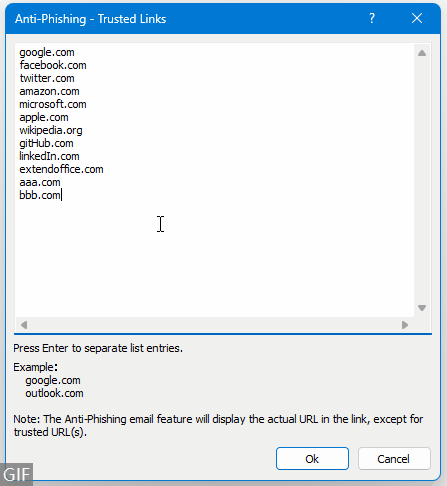
- เมื่อดำเนินการเสร็จให้คลิก Ok.
ผล
ตอนนี้ หากคุณเปิดข้อความที่มีเฉพาะลิงก์ที่ซ่อนไว้ที่เชื่อถือได้ จะไม่มีแถบคำเตือนปรากฏขึ้น อย่างไรก็ตาม หากคุณเปิดข้อความที่มีลิงก์ที่ซ่อนทั้งที่เชื่อถือได้และไม่น่าเชื่อถือผสมกัน ดังที่แสดงด้านล่าง แถบคำเตือนจะปรากฏขึ้น และต่อไป อัตโนมัติ โหมด ลิงก์ที่เชื่อถือได้จะยังคงซ่อนอยู่ ในขณะที่ลิงก์ที่ไม่น่าเชื่อถือจะถูกเปิดเผย

ปิดการใช้งานคุณสมบัติป้องกันฟิชชิ่ง
หลังจากเปิดใช้งานคุณสมบัติป้องกันฟิชชิ่งแล้ว หากคุณต้องการปิดการใช้งาน มี 3 วิธี:
- On Kutools ให้เลือกลูกศรแบบเลื่อนลงด้านล่าง ป้องกันฟิชชิ่ง และเลือก พิการ.

- On Kutools คลิกแท็บ ป้องกันฟิชชิ่ง ปุ่ม (ไอคอนรูปโล่) บนริบบิ้น เคล็ดลับ: คุณสามารถคลิกปุ่มอีกครั้งเพื่อเปิดหรือปิดคุณสมบัติได้

- บนแถบคำเตือนที่ปรากฏที่ด้านบนของข้อความซึ่งมีลิงก์ที่ซ่อนอยู่ ให้ขยาย ทางเลือกมากขึ้น
 เมนูแบบเลื่อนลงและเลือก พิการ.
เมนูแบบเลื่อนลงและเลือก พิการ. 
สุดยอดเครื่องมือเพิ่มผลผลิตในสำนักงาน
Kutools สำหรับ Outlook - คุณสมบัติอันทรงพลังมากกว่า 100 รายการเพื่อเติมพลังให้กับ Outlook ของคุณ
🤖 ผู้ช่วยจดหมาย AI: ส่งอีเมลระดับมืออาชีพทันทีด้วยเวทมนตร์ AI คลิกเพียงครั้งเดียวเพื่อตอบกลับอย่างชาญฉลาด น้ำเสียงที่สมบูรณ์แบบ การเรียนรู้หลายภาษา เปลี่ยนรูปแบบการส่งอีเมลอย่างง่ายดาย! ...
📧 การทำงานอัตโนมัติของอีเมล: ไม่อยู่ที่สำนักงาน (ใช้ได้กับ POP และ IMAP) / กำหนดการส่งอีเมล / Auto CC/BCC ตามกฎเมื่อส่งอีเมล / ส่งต่ออัตโนมัติ (กฎขั้นสูง) / เพิ่มคำทักทายอัตโนมัติ / แบ่งอีเมลผู้รับหลายรายออกเป็นข้อความส่วนตัวโดยอัตโนมัติ ...
📨 การจัดการอีเมล์: เรียกคืนอีเมลได้อย่างง่ายดาย / บล็อกอีเมลหลอกลวงตามหัวเรื่องและอื่นๆ / ลบอีเมลที่ซ้ำกัน / การค้นหาขั้นสูง / รวมโฟลเดอร์ ...
📁 ไฟล์แนบโปร: บันทึกแบทช์ / การแยกแบทช์ / การบีบอัดแบบแบตช์ / บันทึกอัตโนมัติ / ถอดอัตโนมัติ / บีบอัดอัตโนมัติ ...
🌟 อินเตอร์เฟซเมจิก: 😊อีโมจิที่สวยและเจ๋งยิ่งขึ้น / เพิ่มประสิทธิภาพการทำงาน Outlook ของคุณด้วยมุมมองแบบแท็บ / ลดขนาด Outlook แทนที่จะปิด ...
???? เพียงคลิกเดียวสิ่งมหัศจรรย์: ตอบกลับทั้งหมดด้วยไฟล์แนบที่เข้ามา / อีเมลต่อต้านฟิชชิ่ง / 🕘 แสดงโซนเวลาของผู้ส่ง ...
👩🏼🤝👩🏻 รายชื่อและปฏิทิน: แบทช์เพิ่มผู้ติดต่อจากอีเมลที่เลือก / แบ่งกลุ่มผู้ติดต่อเป็นกลุ่มแต่ละกลุ่ม / ลบการแจ้งเตือนวันเกิด ...
เกิน คุณสมบัติ 100 รอการสำรวจของคุณ! คลิกที่นี่เพื่อค้นพบเพิ่มเติม


สารบัญ
- วิดีโอ: การป้องกันฟิชชิ่งสำหรับ Outlook
- เปิดใช้งานคุณสมบัติป้องกันฟิชชิ่ง
- ดูลิงค์ที่ซ่อนอยู่โดยอัตโนมัติ
- ดูลิงก์ที่ซ่อนอยู่ด้วยตนเอง
- เพิ่มลิงก์ที่เชื่อถือได้เพื่อแยกออกจากคำเตือนป้องกันฟิชชิ่ง
- ปิดการใช้งานคุณสมบัติป้องกันฟิชชิ่ง
Kutools สำหรับ Outlook
นำคุณลักษณะขั้นสูงมากกว่า 100 รายการมาสู่ Outlook

